Wenn du deinen Browser öffnest und feststellst, dass dein Verlauf nicht korrekt angezeigt wird, kann das ziemlich frustrierend sein. Dieses Problem kann verschiedene Ursachen haben und betrifft viele Benutzer.
In diesem Artikel erfährst du, warum dein Browserverlauf manchmal falsch dargestellt wird und wie du das Problem beheben kannst. Wir werden systematisch vorgehen, um alte Einträge, die trotz Löschung weiterhin erscheinen, oder neue Seiten, die nicht im Verlauf auftauchen, zu korrigieren.
Du erhältst eine detaillierte Schritt-für-Schritt-Anleitung, die für alle gängigen Browser wie Chrome, Safari und Firefox gilt. Mit unseren Lösungsschritten kannst du das Problem effektiv beheben und deinen Internet-Verlauf wieder in Ordnung bringen.
Warum wird dein Verlauf falsch angezeigt?
Wenn du feststellst, dass dein Browserverlauf nicht korrekt angezeigt wird, gibt es mehrere mögliche Ursachen. Dein Browserverlauf ist ein wichtiger Bestandteil deiner Internetnutzung, da er dir hilft, schnell auf besuchte Seiten zurückzugreifen. Doch manchmal kann es vorkommen, dass der Verlauf nicht richtig angezeigt wird.
Häufige Ursachen für Probleme mit dem Browserverlauf
Einige der häufigsten Gründe für Probleme mit dem Browserverlauf sind unvollständiges Löschen des Verlaufs und die Speicherung von Informationen an mehreren Stellen. Moderne Browser speichern Daten nicht nur im sichtbaren Verlauf, sondern auch in Cookies, Cache-Dateien und Browserdatenbanken. Wenn nur oberflächliche Daten entfernt werden, können tiefere Einträge im Browser-Cache verbleiben und zu Problemen führen.
- Unvollständiges Löschen des Verlaufs
- Speicherung von Informationen in Cookies und Cache-Dateien
- Sicherheitseinstellungen und Datenschutzfunktionen
Wie Synchronisierung zwischen Geräten zu Fehlern führen kann
Die Synchronisierung zwischen verschiedenen Geräten über Dienste wie Google-Konto oder iCloud kann ebenfalls zu Inkonsistenzen im Browserverlauf führen. Wenn der Verlauf auf einem Gerät gelöscht wird, aber nicht mit anderen Geräten synchronisiert wird, kann dies zu Fehlern führen. Dies liegt daran, dass die Daten nicht einheitlich auf allen Geräten aktualisiert werden.
Es ist wichtig, dass du deine Geräte und Browser richtig konfigurierst, um solche Probleme zu vermeiden. Stelle sicher, dass die Synchronisierung korrekt funktioniert, um einen konsistenten Browserverlauf zu gewährleisten.
Grundlegende Lösungen für verlauf-falsch-angezeigt Probleme
Wenn dein Browserverlauf nicht korrekt angezeigt wird, gibt es einige grundlegende Schritte, die du unternehmen kannst, um das Problem zu lösen. Zunächst ist es wichtig, die Ursachen für das Problem zu verstehen und dann gezielt Maßnahmen zu ergreifen.
Browser-Cache und Cookies löschen
Das vollständige Löschen von Browser-Cache und Cookies ist ein wichtiger erster Schritt. Hierbei werden temporäre Daten entfernt, die oft für Anzeigeprobleme verantwortlich sind. Um dies zu tun, öffne die Einstellungen deines Browsers und wähle die Option zum Löschen von Browserverlauf, Cookies und anderen Websitedaten.
- Wähle die relevanten Optionen wie „Browserverlauf“, „Cookies und andere Websitedaten“ sowie „Zwischengespeicherte Bilder und Dateien“ aus.
- Achte darauf, dass du die richtigen Daten zum Löschen auswählst, um nicht versehentlich wichtige Informationen zu entfernen.
Browserdaten manuell bereinigen
Bei der manuellen Bereinigung deiner Browserdaten hast du die Auswahl zwischen verschiedenen Zeiträumen (letzte Stunde, Tag, Woche oder gesamter Verlauf). Dies ermöglicht es dir, genau zu bestimmen, welche Daten gelöscht werden sollen.
| Zeitraum | Beschreibung |
|---|---|
| Letzte Stunde | Löscht Daten der letzten Stunde |
| Letzter Tag | Löscht Daten des letzten Tages |
| Gesamter Verlauf | Löscht den gesamten Browserverlauf |
Automatische Löschung des Verlaufs einrichten
Für eine langfristige Lösung kannst du die automatische Löschung des Verlaufs in den Einstellungen deines Browsers aktivieren. Die meisten Browser bieten die Option, Verlaufsdaten nach einem bestimmten Zeitraum (z.B. 3, 18 oder 36 Monate) automatisch zu löschen.
Um die automatische Löschung einzurichten, öffne die Google App auf deinem Android-Smartphone oder -Tablet, tippe auf dein Profilbild oder deine Initiale, und wähle „Suchverlauf Steuerung“. Dann kannst du auf der Seite „Web- & App-Aktivitäten“ die Option unter „Automatisch löschen (Aus)“ oder „Automatisch löschen (An)“ wählen.
Nach der Bereinigung solltest du deinen Browser neu starten, um sicherzustellen, dass alle Änderungen wirksam werden.
Browserspezifische Lösungsschritte
Wenn du Probleme mit deinem Browserverlauf hast, gibt es browser-spezifische Lösungen, die du anwenden kannst. Verschiedene Browser speichern und verwalten den Verlauf auf unterschiedliche Weise, daher ist es wichtig, die richtigen Einstellungen für deinen spezifischen Browser vorzunehmen.
Google Chrome: Verlaufsprobleme beheben
In Google Chrome kannst du Verlaufsprobleme beheben, indem du den lokalen Browserverlauf löschst und die Web- & App-Aktivitäten in deinem Google-Konto kontrollierst.
Verlauf in der Google App verwalten
Die Google App speichert Verlaufsdaten separat. Um diese zu verwalten, öffne die App, tippe auf dein Profilbild, wähle „Suchverlauf“ und lösche die unerwünschten Einträge.
Web- & App-Aktivitäten kontrollieren
Navigiere zu deinem Google-Konto und überprüfe die Web- & App-Aktivitäten. Hier kannst du einstellen, welche Daten gespeichert werden und welche gelöscht werden sollen.
Safari: Wenn alte Websites weiterhin vorgeschlagen werden
Bei Safari kann es vorkommen, dass alte Websites weiterhin vorgeschlagen werden, obwohl sie aus dem Verlauf gelöscht wurden. Um dies zu beheben, musst du die iCloud-Synchronisierung zurücksetzen und geräteübergreifende Tabs schließen.
iCloud-Synchronisierung zurücksetzen
Gehe zu deinen iCloud-Einstellungen und setze die Synchronisierung zurück. Dies kann helfen, Probleme mit dem Verlauf zu beheben.
Geräteübergreifende Tabs schließen
Überprüfe, ob es offene Tabs auf anderen Geräten gibt, die fälschlicherweise als „offen“ angezeigt werden, und schließe sie.
Firefox und andere Browser: Verlauf richtig löschen
In Firefox und anderen Browsern kannst du den Verlauf über die Einstellungen löschen. In Firefox findest du diese Option unter „Datenschutz & Sicherheit“.
| Browser | Schritte zum Löschen des Verlaufs |
|---|---|
| Google Chrome | Lokalen Browserverlauf löschen, Web- & App-Aktivitäten kontrollieren |
| Safari | iCloud-Synchronisierung zurücksetzen, geräteübergreifende Tabs schließen |
| Firefox | Einstellungen unter „Datenschutz & Sicherheit“ |
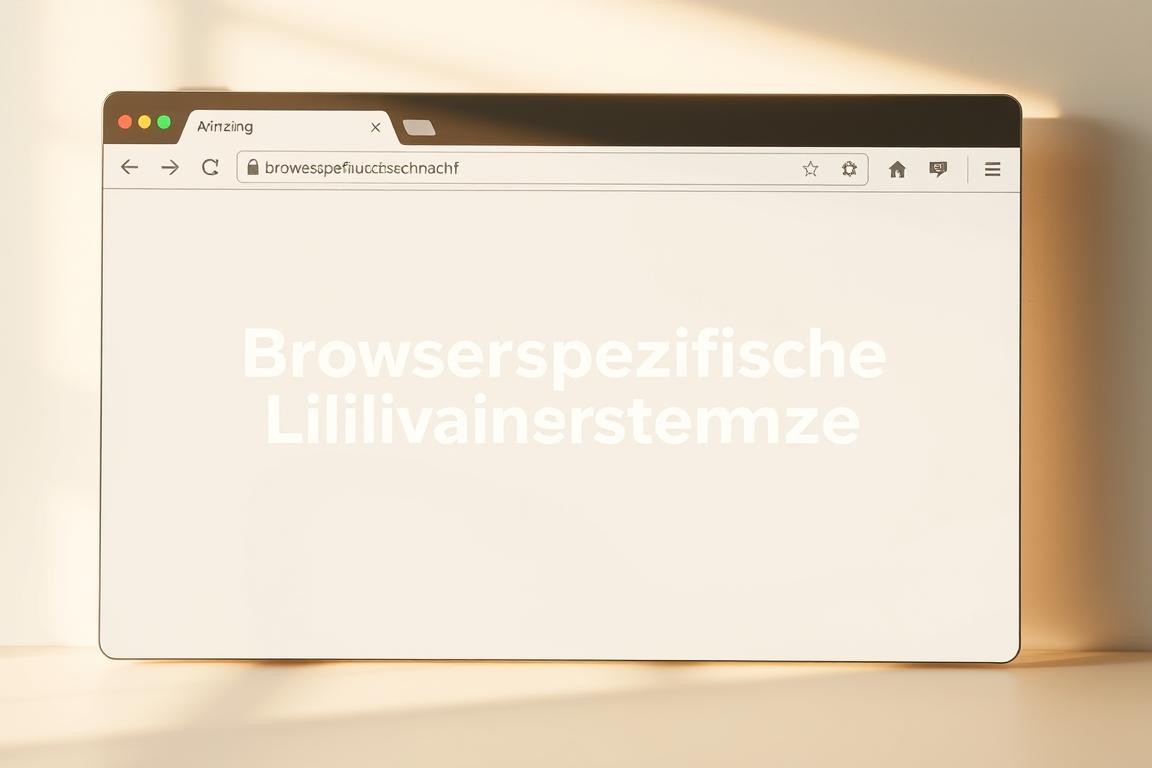
Denke daran, nach dem Löschen des Verlaufs alle Browser-Fenster zu schließen und den Browser neu zu starten, damit die Änderungen wirksam werden.
Weiterführende Maßnahmen bei hartnäckigen Problemen
Bei hartnäckigen Problemen mit dem Browserverlauf ist es ratsam, weiterführende Maßnahmen zu ergreifen. Zunächst solltest du deine Browsereinstellungen überprüfen und gegebenenfalls zurücksetzen. Dies kann helfen, alle Anpassungen auf Standardwerte zurückzusetzen, ohne deine Favoriten oder gespeicherten Passwörter zu löschen.
Eine weitere Maßnahme ist die Überprüfung deiner Erweiterungen und Add-ons. Manchmal können diese in die Verlaufsverwaltung eingreifen und für Anzeigeprobleme verantwortlich sein. Stelle sicher, dass dein Browser auf dem neuesten Stand ist, da veraltete Versionen Fehler bei der Anzeige des Browserverlaufs verursachen können.
Bei geräteübergreifenden Problemen solltest du die Synchronisierungseinstellungen für deine Internet-Konten (Google, Apple, Mozilla) überprüfen und gegebenenfalls zurücksetzen. Als letzte Option kannst du den Browser komplett neu installieren, was alle lokalen Daten entfernt und einen „sauberen“ Neustart ermöglicht.
Ein wichtiger Hinweis zur Sicherheit: Das regelmäßige Löschen des Browserverlaufs schützt deine Privatsphäre, besonders auf gemeinsam genutzten Geräten. Wenn du häufig zwischen verschiedenen Seiten wechselst, solltest du in Betracht ziehen, wichtige Websites als Favoriten zu speichern, anstatt sie über den Verlauf aufzurufen.
Bei der Auswahl der zu löschenden Daten kannst du gezielt vorgehen und beispielsweise nur bestimmte Zeiträume oder Websitebesuche aus dem Browserverlauf entfernen. Dies ermöglicht eine flexible Verwaltung deiner Browserdaten und trägt zur Sicherheit und Privatsphäre bei.














